Løst: Minecraft Fortsetter Å Krasje [2021 Update]
hvis Minecraft fortsetter å krasje på datamaskinen, må Du ikke få panikk. Enten Du får problemer Som Minecraft fortsetter å krasje, Eller Minecraft krasjer ved oppstart, kan du prøve disse løsningene for å fikse problemet.
hvordan fikse Minecraft krasj?
her er løsningene som har hjulpet folk med å løse det samme problemet. Du trenger ikke å prøve dem alle; bare jobbe deg ned til du finner den som fungerer.
- Start datamaskinen på nytt
- Installer de nyeste spilloppdateringene
- Oppdater grafikkortdriveren
- Stopp overklokking AV CPU
- Konfigurer de riktige innstillingene
Hvorfor Krasjer Minecraft på datamaskinen min?
Når Minicraft krasjer, lukker det vanligvis spillet og kan rapportere en feil for å vise deg plasseringen av unntaket som forårsaker krasj.
Det er flere årsaker Til Minecraft krasjer ved oppstart: mods, bugs i spillet, korrupsjon av spillfiler, og manglende eller utdatert grafikkortdriveren.
Heldigvis kan du fikse krasj raskt og enkelt. Prøv reparasjonene nedenfor.
Fikse 1: Start datamaskinen på nytt
som omstart AV PC fungerer som en sjarm for mange tekniske problemer, gjør det aldri vondt for å starte datamaskinen på nytt, og noen ganger er dette nok til å fikse problemene dine. Du kan bare lukke Minecraft, starte PCEN på NYTT og åpne Minecraft for å se om Det fungerer.
Fix 2: Oppdater spilloppdateringene
generelt vil feilene i spillet sannsynligvis føre til krasj, Og Mojang fortsetter å slippe oppdateringene for å forbedre Minecraft og fikse feil.
så du bør installere patcher og holde spillet oppdatert. Dette hjelper med å fikse noen feil som krasjer spillet ditt. Du kan laste ned Den nyeste Minecraft her.
hvis du bruker mods, kan du prøve å fjerne mods, avinstallere Og installere den nyeste versjonen Av Minecraft på datamaskinen.hvis Minecraft fortsatt krasjer etter oppdatering av spilloppdateringen, trenger du ikke bekymre deg. Her er den neste tingen å prøve.
Fix 3: Oppdater grafikkortdriveren
en manglende eller utdatert grafikkdriver kan føre Til At Minecraft krasjer i Windows, slik at du kan oppdatere grafikkortdriveren for å fikse krasj.
det er to måter å oppdatere grafikkortdriveren på: manuelt og automatisk.
oppdater grafikkortdriveren Manuelt – Du kan gå Til grafikkortprodusentens nettsted, finne riktig grafikkortdriver og installere den på datamaskinen. Dette krever tid og datakompetanse.
oppdater grafikkortdriveren Automatisk – hvis Du Ikke er kjent med å spille rundt med drivere, kan du gjøre det automatisk Med Driver Easy.Driver Easy vil oppdage driverens tilstand i datamaskinen, og installere de riktige driverne for PCEN. Enda viktigere, Med Driver Easy, trenger du ikke å slite med Å finne Ut Operativsystemet, og du trenger ikke å bekymre deg for å gjøre feil under behandlingen. Det vil enormt spare tid og tålmodighet.
1) Last Ned Og installer Driver Easy.
2) Kjør Driver Easy og klikk Skann Nå. Driver Easy vil oppdage problemdriverne i systemet ditt.

3) Klikk Oppdater knappen ved siden av drivernavnet for å laste ned riktig grafikkortdriver (du kan gjøre DET MED GRATISVERSJONEN), og installer den deretter på datamaskinen.
eller klikk Oppdater Alle for å laste ned og installere den riktige versjonen av alle problemdriverne automatisk (Du kan gjøre Det Med Pro-versjonen, og du blir bedt om å oppgradere når du klikker Oppdater Alle).

hvis du trenger hjelp, vennligst kontakt Driver Easy support team på [email protected].
4) Start PC-EN på NYTT og prøv Minecraft på Nytt.
Fix 4: Stopp overklokking AV CPU
overklokking betyr at CPU og minne skal kjøre med hastigheter høyere enn deres offisielle hastighetsklasse. Nesten alle prosessorer leveres med en hastighetsklasse. Dette kan imidlertid føre til at spillene dine sitter fast ved lasting eller krasj, så du bør sette CPU-klokkefrekvensen tilbake til standard for å fikse problemet.
Fix 5: Konfigurer de riktige innstillingene
Aktivering VBOs For Minecraft kan føre til krasj også, slik at du kan sjekke følgende instruksjoner for å slå Av VBOs. Det fungerer for mange andre brukere. Det er to alternativer for å slå Av Vboer For Minecraft:
Vei 1: Slå Av Vboer i Minecraft-Innstillingene
Vei 2: Slå Av Vboer i Minecraft-filen
Vei 1: Slå Av Vboer i Minecraft-Innstillingene
hvis du kan starte spillet, kan Du slå Av Vboer i Minecraft-Innstillingene:
1) Gå Til Innstillinger i spillet.
2) Gå Til Videoinnstillinger.
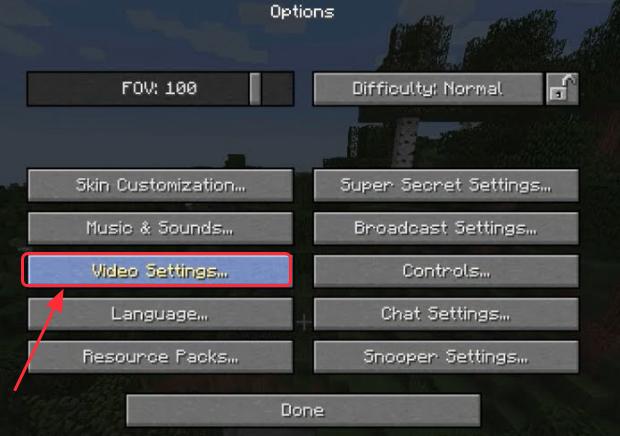
3) du vil se innstillinger om Vboer nederst, og slå Av Vboer.
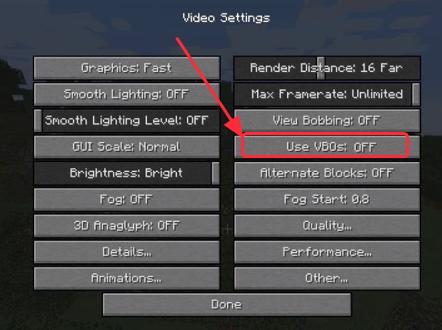
4) Start PCEN på NYTT og åpne spillet.
Vei 2: Slå Av Vboer i Minicraft-filen
Hvis Minecraft krasjer så lenge Du åpner spillet og Du ikke kan starte Minecraft, kan Du slå Av Vboer i Minecraft-alternativene.txt-fil.
1) trykk På Windows-logotasten Og R Samtidig på tastaturet for Å starte Kjør-boksen.
2) Skriv inn % APPDATA%\.minecraft i Kjør-boksen, og klikk OK. Du vil apne den .minecraft-mappe.
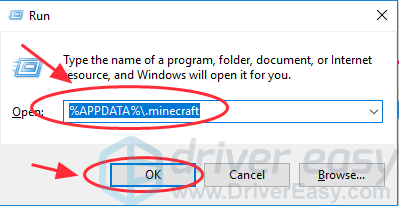
3) I den .minecraft-mappen, gå til alternativene .txt-fil, klikk deretter for å åpne alternativer.txt.
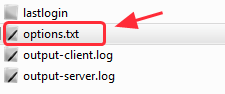
4) Change useVbo to false.
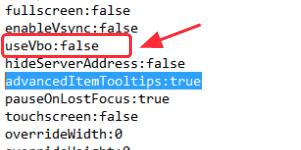
5) Save the file, restart your computer and try your game again.